Giriş
Android telefonunuzda WiFi bağlantı sorunlarıyla karşılaşmak büyük bir rahatsızlık olabilir, özellikle iş, oyun veya akış için istikrarlı bir internet bağlantısına ihtiyacınız olduğunda. Bu kılavuz, Android telefonunuzu tekrar WiFi’ye bağlamak için pratik ve etkili çözümler sunarak size yardımcı olmak için burada. Kolay ve ileri düzey sorun giderme tekniklerinin bir karışımını keşfedeceksiniz, minimum kesinti süresiyle çevrimiçi olmanızı sağlayan bir yol.
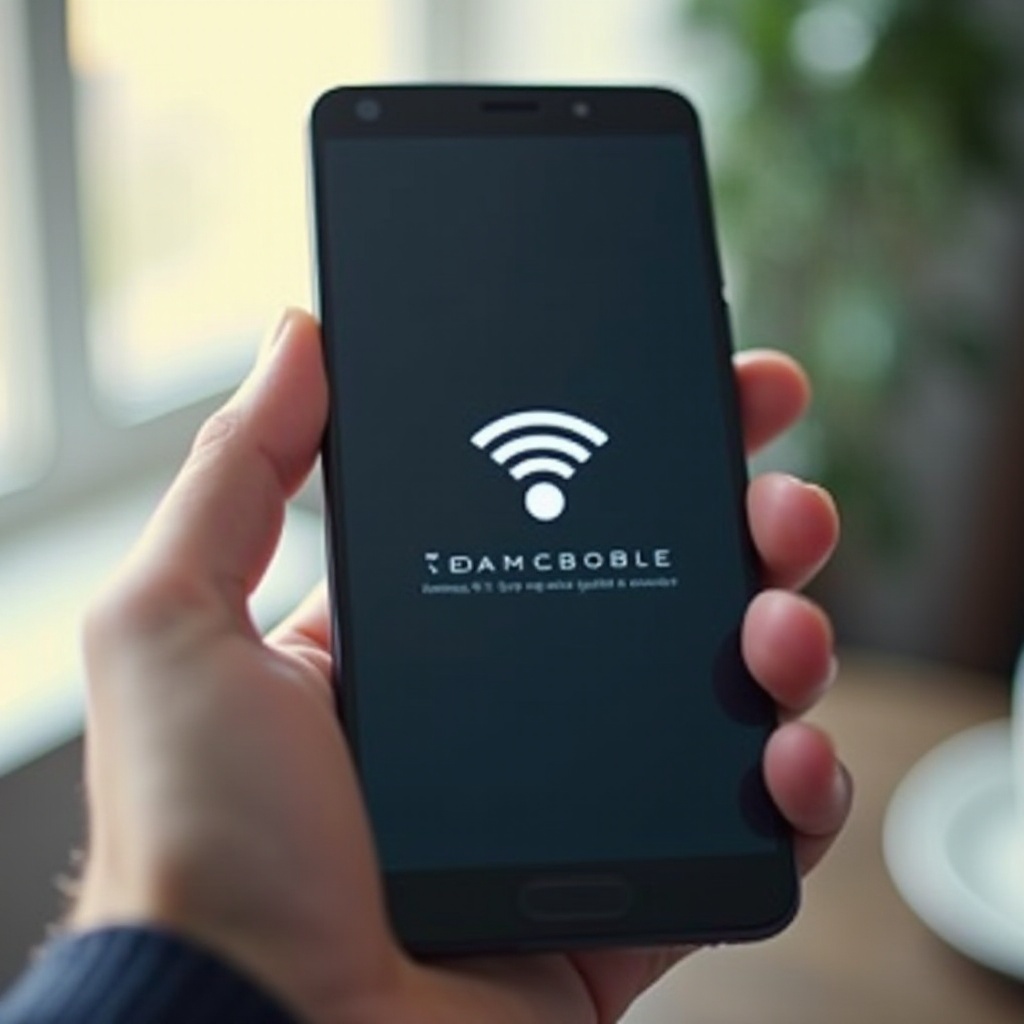
WiFi Bağlantı Sorununu Anlamak
Android telefonunuz WiFi’ye bağlanmakta zorlandığında, genellikle ağ paraziti, cihaz ayarları veya donanım arızaları gibi faktörlere dayanır. Genellikle yazılım hataları, cihazınızın bağlantıyı almasını veya sürdürmesini engelleyerek çoğu bağlantı sorunundan sorumludur. Sorunun yazılım veya donanım kaynaklı olup olmadığını belirleyerek doğru çözümü uygulayabilirsiniz. Sorunu net bir şekilde anlamak, verimli bir sorun giderme yolculuğu başlatır.
Önce Denenmesi Gereken Hızlı Çözümler
Karmaşık çözümlere dalmadan önce, bu temel sorun giderme adımlarıyla başlayın:
WiFi Ayarlarını ve Sinyal Gücünü Kontrol Edin
Öncelikle, telefonunuzun WiFi’sinin aktif olduğundan emin olun. Cihazınızın doğru ağa bağlanmaya çalıştığını ve komşu bir ağa değil, doğrulayın. Sinyal gücü de önemli bir rol oynar; zayıf bir sinyal bağlantıyı engelleyebilir, bu nedenle gerekirse yönlendiriciye yaklaşın.
Android Cihazınızı ve Yönlendiricinizi Yeniden Başlatın
Basit ve genellikle etkili bir çözüm yeniden başlatmaktır. Yönlendiricinizi kapatın, 30 saniye bekleyin ve tekrar açın. Benzer şekilde, telefonunuzu güç düğmesine basılı tutarak ve yeniden başlat seçeneğini seçerek yeniden başlatın. Her iki cihazı da yeniden başlatmak, bağlantı sorunlarına neden olan küçük, sistem düzeyinde hataları ortadan kaldırabilir.
Gelişmiş Sorun Giderme Yöntemleri
Temel çözümler yeterli değilse, bu daha ayrıntılı çözümleri keşfedin:
Ağı Unut ve Yeniden Bağlan
Telefonunuzun ağa olan bağlantısını yenilemek sorunu çözebilir. Ayarlarınızda, WiFi’ye gidin, mevcut ağınızı bulun ve ‘Unut’ öğesine dokunun. Ağın şifresini tekrar girerek yeniden bağlanın.
Android Yazılımınızı Güncelleyin
Telefonunuzu en son sürüme güncelleyin. ‘Ayarlar’ı açın, ‘Sistem’i tıklayın ve ‘Sistem güncellemeleri’ne dokunun. Güncellemeleri yüklemek, hataları giderebilir ve bağlanabilirlik dahil genel performansı iyileştirebilir.
Ağ Ayarlarını Sıfırla
Sorun devam ederse, ağ ayarlarını sıfırlamak yardımcı olabilir. ‘Ayarlar’a gidin, ‘Sistem’e dokunun, ‘Sıfırlama seçenekleri’ne gidin ve ‘WiFi, mobil ve Bluetooth’u sıfırla’yı seçin. Bunun kaydedilen ağları sileceğini ve giriş bilgilerinizi tekrar girmenizi gerektireceğini unutmayın.
Ağ Ayarlarını Değiştirme
Kalıcı sorunlar, ağ ayarlarında derinlemesine bir incelemeyi gerektirebilir:
DNS ve IP Ayarlarını Ayarla
DNS ve IP ayarlarını değiştirmek için WiFi ayrıntılarına erişin ve ‘Gelişmiş’i seçin. IP ayarlarını Statik olarak değiştirin ve tercihen Google’ınki gibi DNS sunucularını ayarlayın (8.8.8.8; 8.8.4.4).
MAC Adresi Filtrelemesini Devre Dışı Bırakın
Güvenlik özelliği olan MAC filtreleme, telefonunuzu engelleyebilir. Yönlendiricinizin ayarlarına giriş yapın, güvenlik altında MAC filtrelemeyi bulun ve devre dışı bırakın veya telefonunuzun MAC adresinin yetkilendirildiğinden emin olun.
Donanım İşlevselliğini Sağlama
Yazılım ayarları sorunu çözmüyorsa, donanım yeteneklerini test edin:
Diğer Cihazları Test Edin
Diğer cihazlar ağa bağlanabiliyor mu? Eğer bağlanabiliyorlarsa ve telefonunuz bağlanamıyorsa, telefonunuzda olası donanım sorunlarını düşünün. Diğer cihazlar bağlanamıyorsa, sorun yönlendirici veya ağda olabilir.
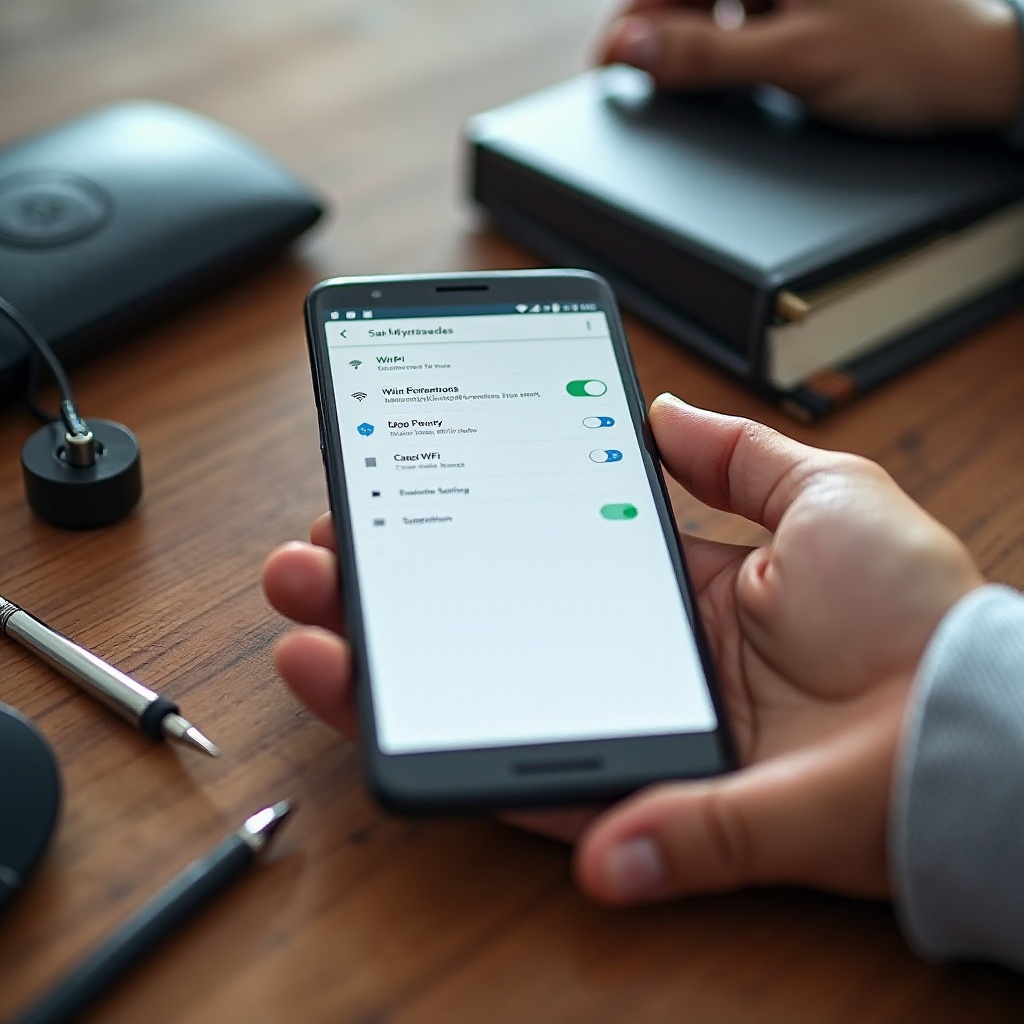
Ne Zaman Profesyonel Yardım Aranmalı
Hem temel hem de ayrıntılı sorun giderme yöntemlerini tükettikten sonra donanım arızaları sorumlu olabilir. Onarım veya değiştirme hizmetleri için bir profesyonelden danışma zamanı gelebilir. Bir teknisyen, sorunun telefonunuzda mı yoksa yönlendirici yapılandırmalarından mı kaynaklandığını belirleyebilir.

Sonuç
WiFi bağlantı sorunları rutininizi bozabilirken, yapılandırılmış sorun giderme yöntemlerini takip etmek normal işleyişi yeniden sağlamaya yardımcı olabilir. Hızlı kontrollerden gelişmiş ayarlamalara kadar, bu kılavuz dijital yaşam tarzınızı kolaylıkla sürdürmek için gereken araçları sağlar.
Sıkça Sorulan Sorular
Android telefonum neden WiFi ağımı bulamıyor?
Disabled WiFi, düşük sinyal gücü veya ağ parazitleri suçlu olabilir. WiFi’nin etkin olduğundan emin olun ve router’a daha yakın hareket edin.
Ağ ayarlarımı sıfırlamak kayıtlı WiFi şifrelerimi siler mi?
Evet, sıfırlama tüm ağ yapılandırmalarını, şifreleri, Bluetooth ve VPN ayarlarını temizleyecektir. İşleme başlamadan önce gerekli ayrıntıları hazır edin.
Bağlantı sorunlarından kaçınmak için Android yazılımımı ne sıklıkla güncellemeliyim?
En son düzeltmeler ve iyileştirmeleri içermek için düzenli olarak aylık güncellemeleri kontrol edin. Otomatik güncellemeleri etkinleştirmek de optimal performansı sürdürmeye yardımcı olabilir.
